Comment se connecter à LBank
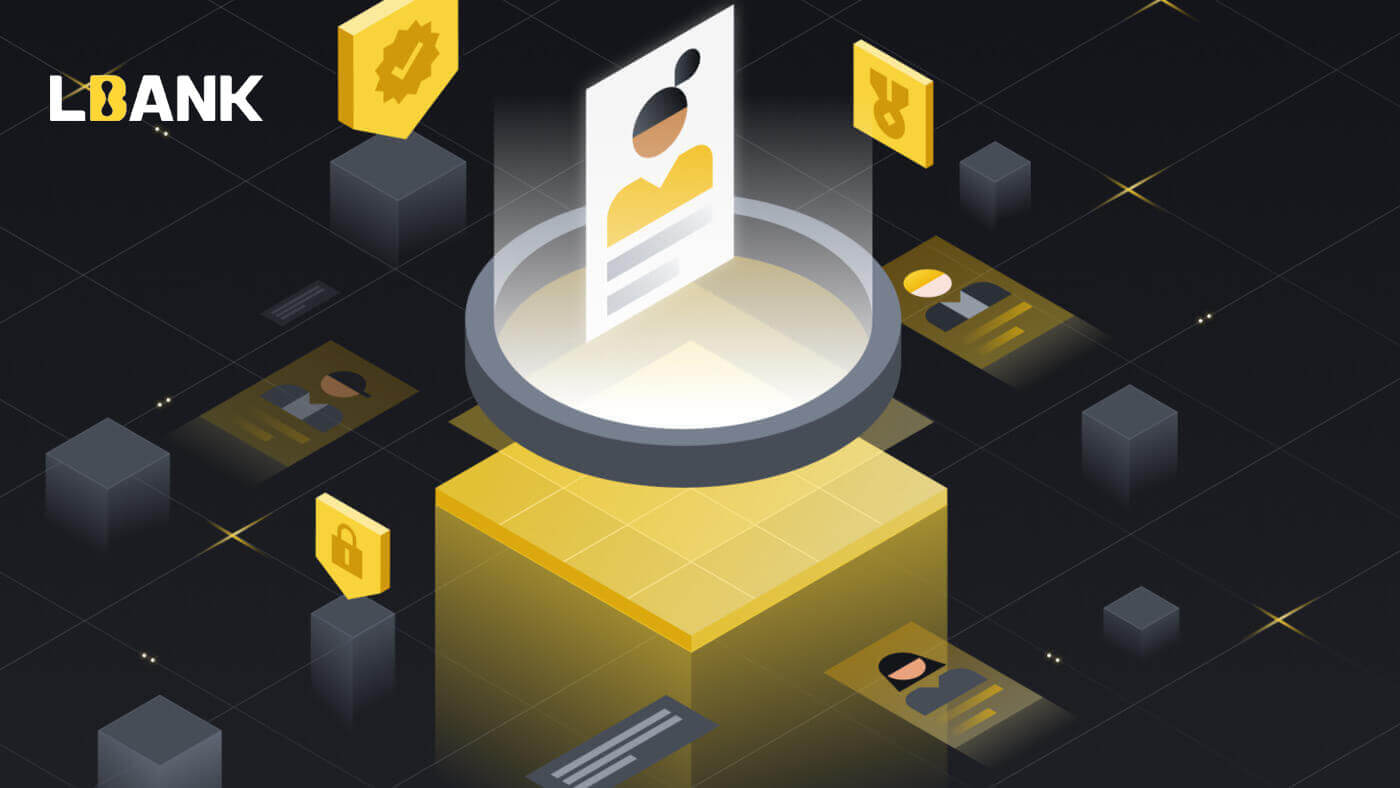
Comment se connecter à votre compte LBank [PC]
1. Visitez la page d'accueil de LBank et sélectionnez [Connexion] dans le coin supérieur droit.
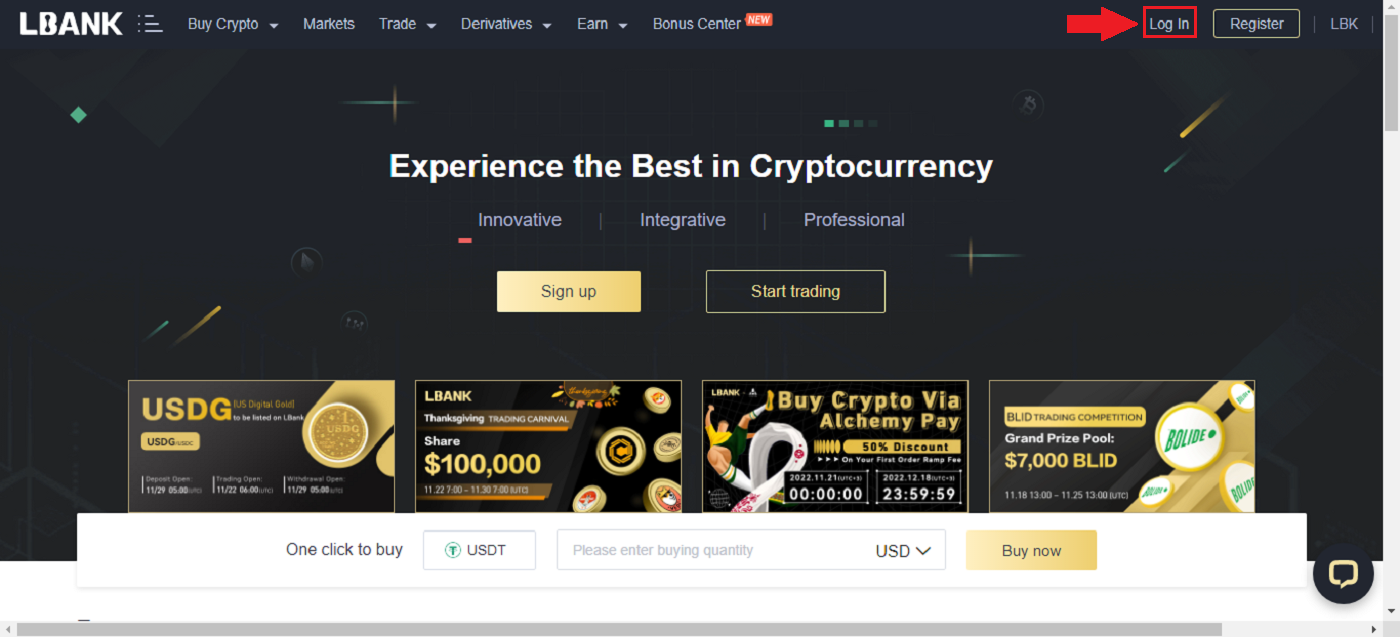
2. Cliquez sur [Connexion] après avoir fourni votre [E-mail] et votre [Mot de passe] enregistrés .
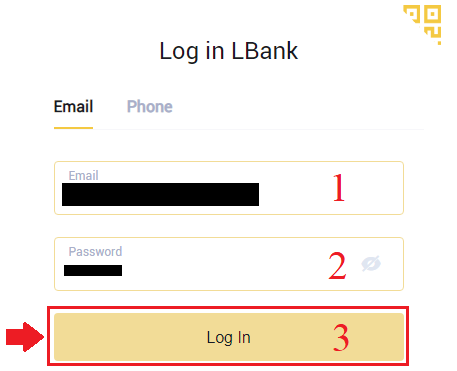
3. Nous avons terminé avec la connexion.
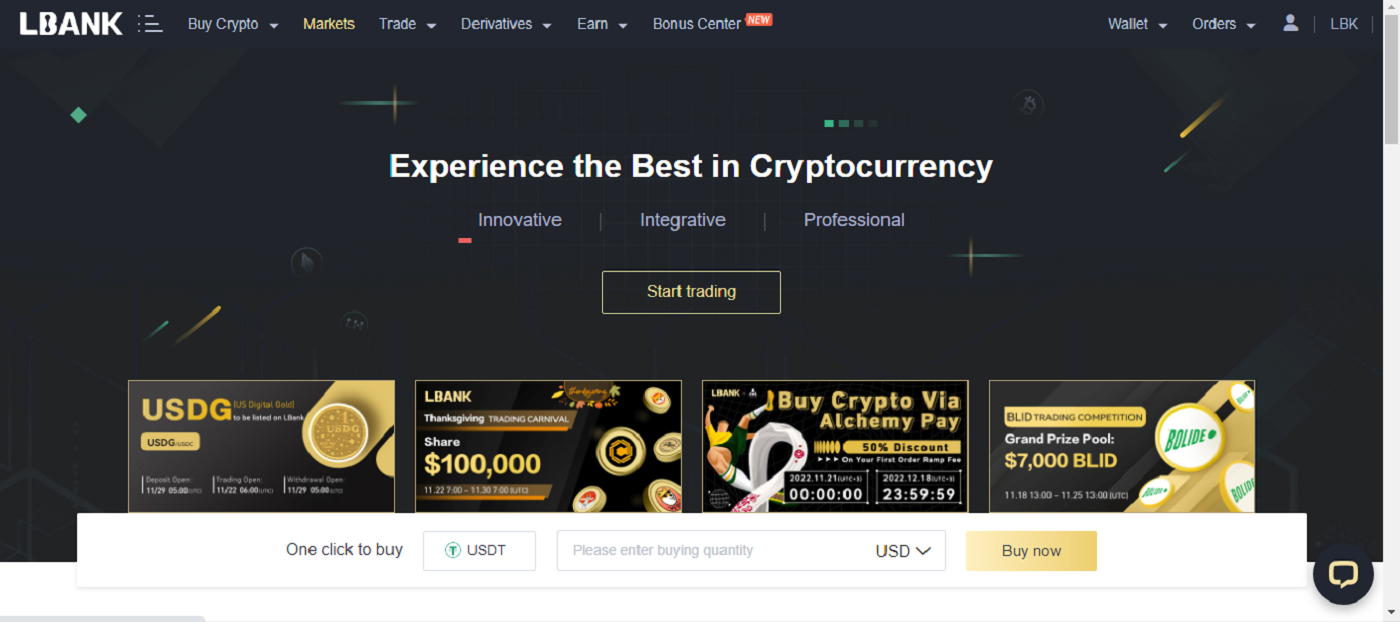
Connectez-vous à LBank en utilisant Google
1. Accédez à la page principale de LBank et sélectionnez [Connexion] dans le coin supérieur droit.
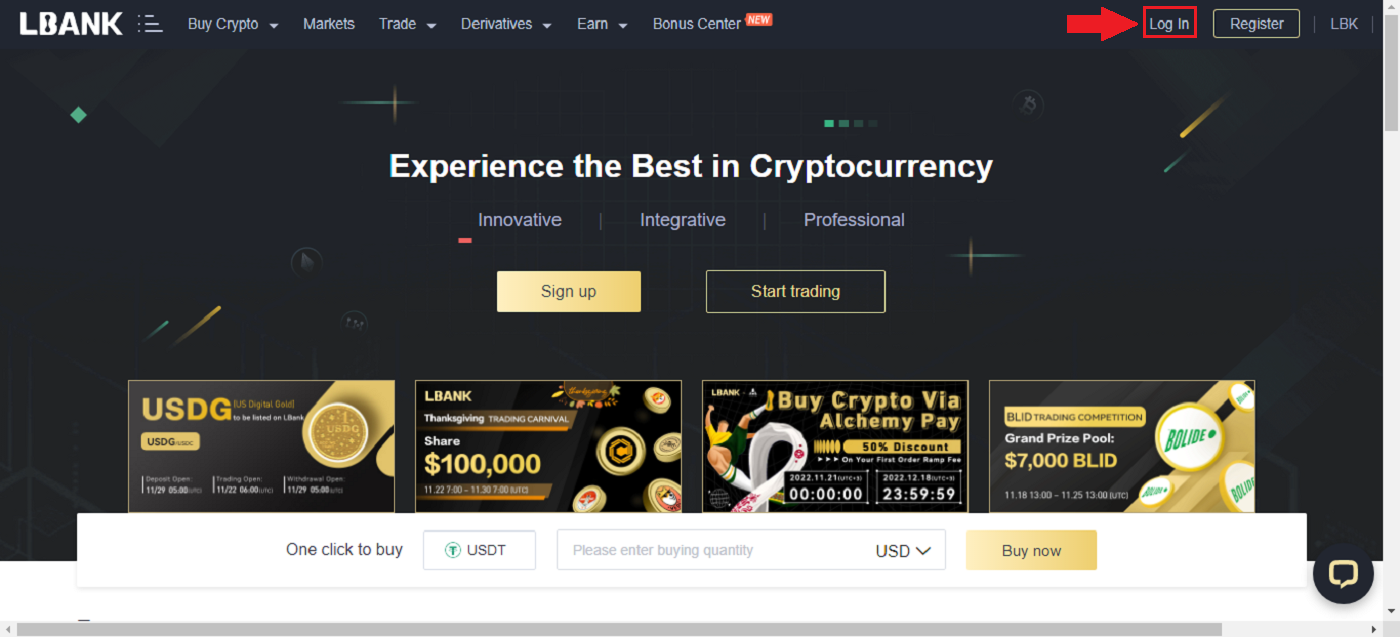
2. Cliquez sur le bouton Google .
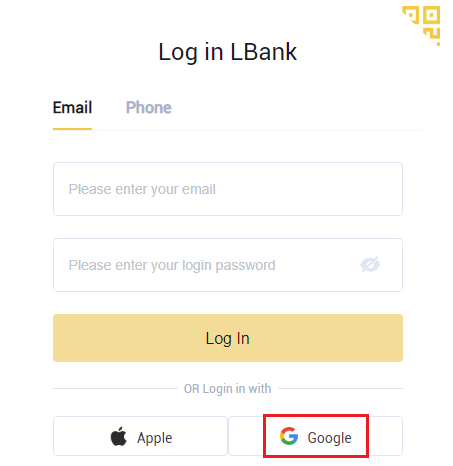
3. Une fenêtre pour vous connecter à votre compte Google s'ouvrira, entrez votre adresse Gmail là-bas, puis cliquez sur [Suivant] .
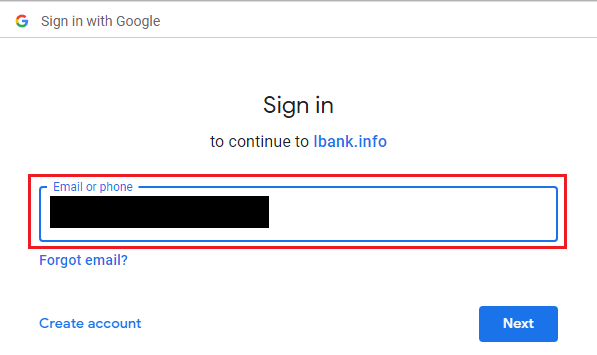
4. Saisissez ensuite le mot de passe de votre compte Gmail et cliquez sur [Suivant] .
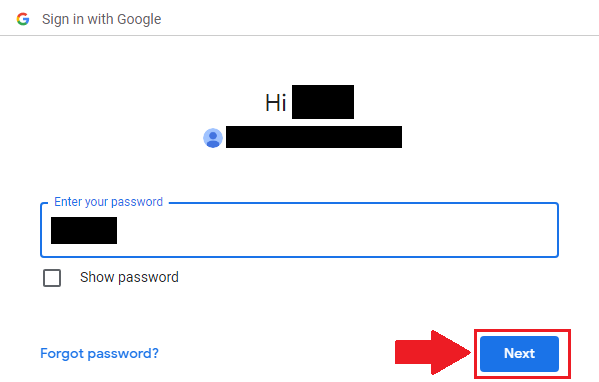
5. Pour terminer la liaison de votre compte, vous pouvez remplir votre case supérieure [Adresse e-mail] et saisir votre [Mot de passe] dans la deuxième case. Cliquez sur [Lien] pour joindre deux comptes en un seul.
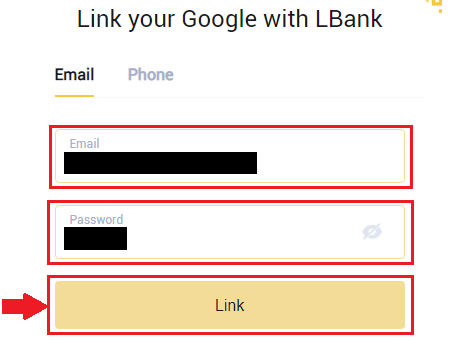
6. Nous avons terminé le processus de connexion.
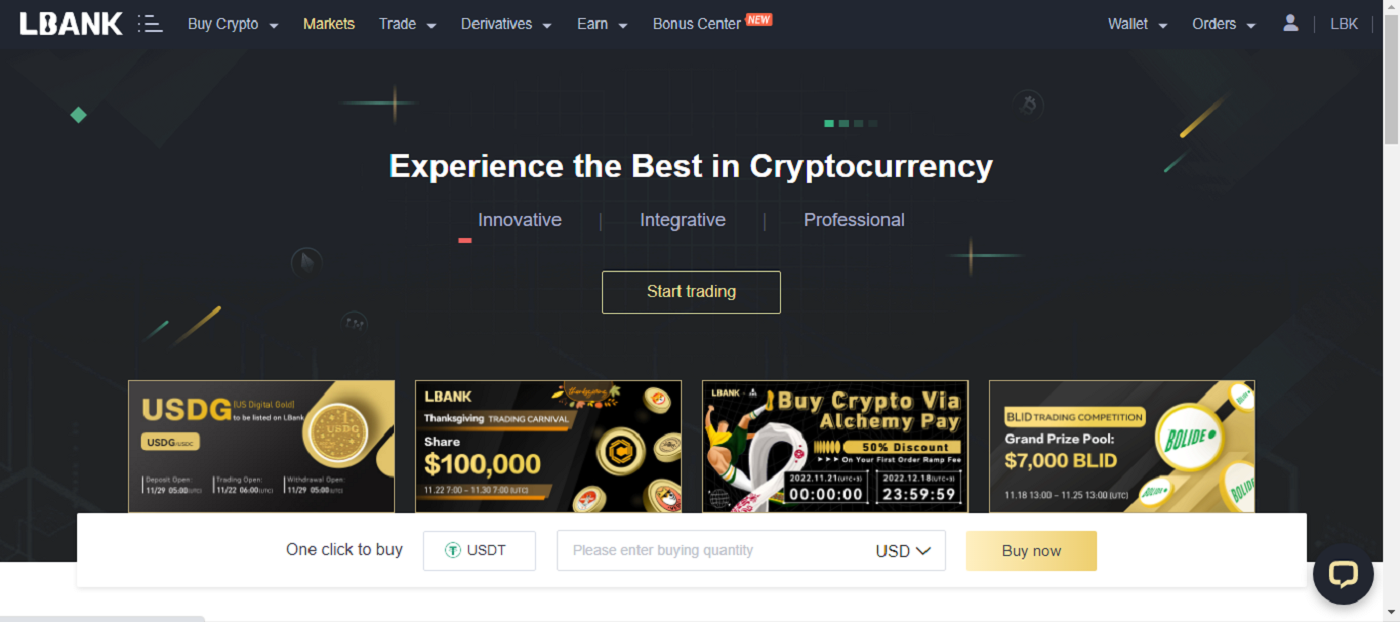
Connectez-vous à LBank avec Apple
Vous avez également le choix de vous connecter à votre compte LBank via Apple sur le Web. La seule chose que vous devez faire est :
1. Allez sur la page d'accueil de LBank et sélectionnez [Connexion] dans le coin supérieur droit.
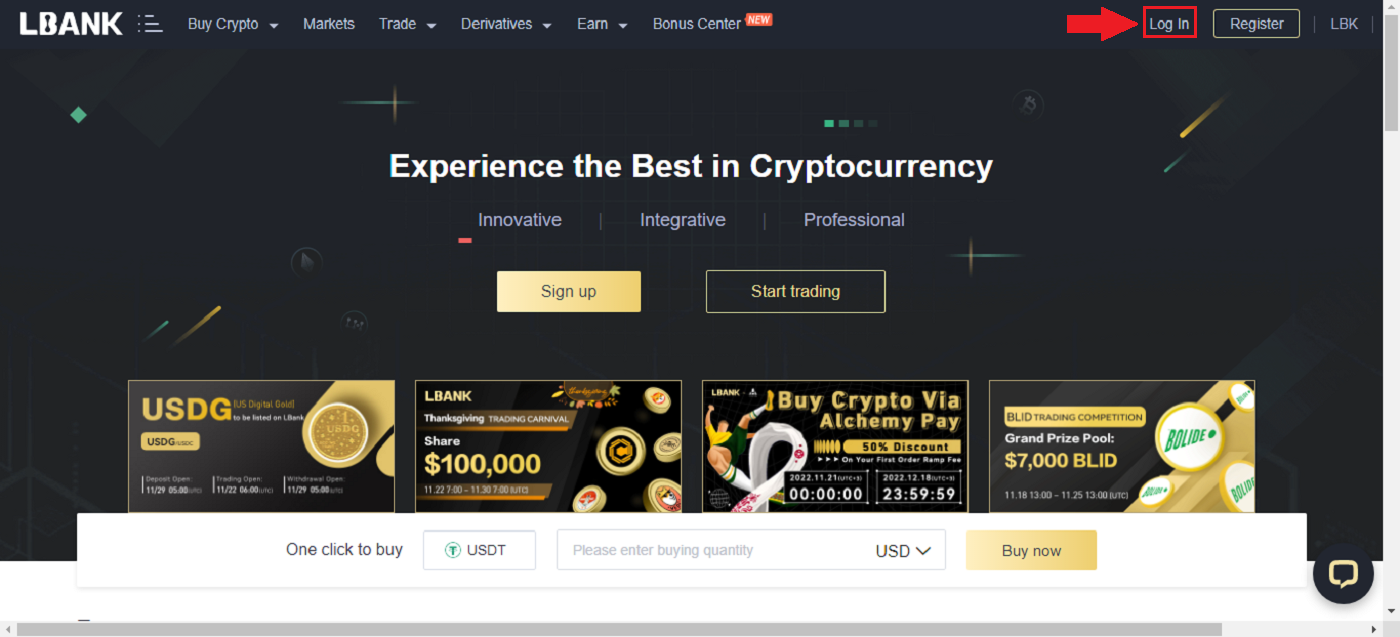
2. Cliquez sur le bouton Pomme .
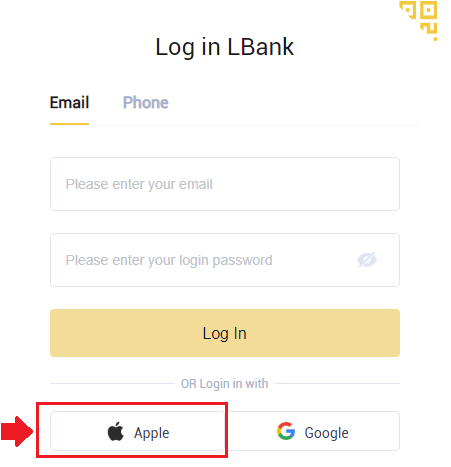
3. La fenêtre de connexion Apple s'ouvrira, où vous devrez saisir l' [ID Apple] et saisir le [Mot de passe] de votre compte Apple.
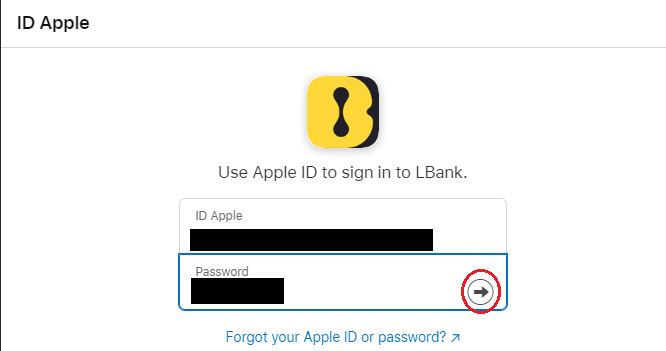
4. Remplissez-le [code de vérification] et envoyez un message à votre identifiant Apple.
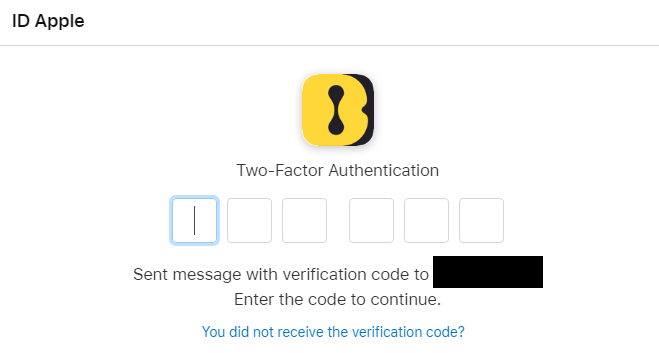
5. De plus, si vous appuyez sur [Confiance] , vous n'aurez pas besoin d'entrer un code de vérification la prochaine fois que vous vous connecterez.
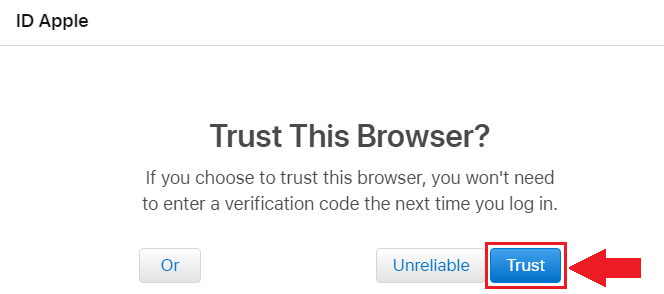
6. Cliquez sur [Continuer]aller de l'avant.
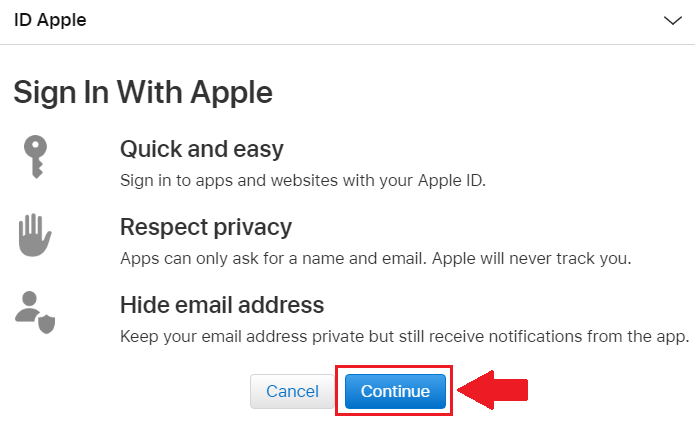
7. Si vous souhaitez publier votre adresse e-mail, cliquez sur [Partager l'adresse e-mail] , sinon, choisissez [Masquer l'adresse e-mail] pour garder votre adresse e-mail privée. Ensuite, appuyez sur [Continuer] .
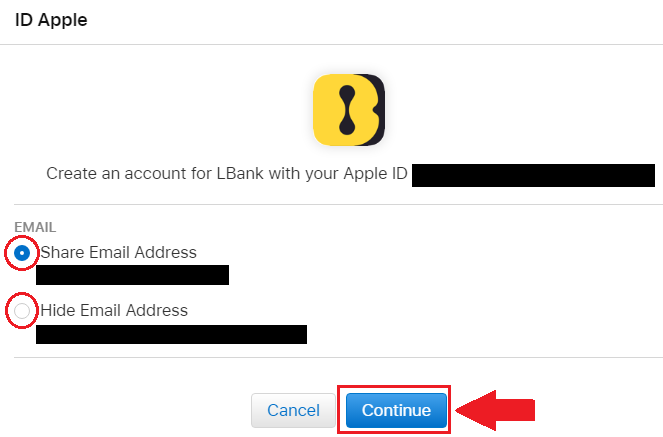
8. Pour terminer la liaison de votre compte, vous pouvez remplir votre case supérieure [Adresse e-mail] et saisir votre [Mot de passe] dans la deuxième case. Cliquez sur [Lien] pour joindre deux comptes en un seul.
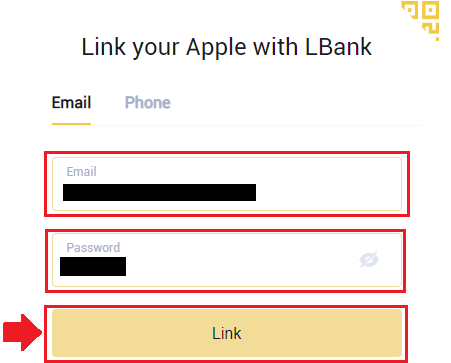
9. Nous avons terminé le processus de connexion.
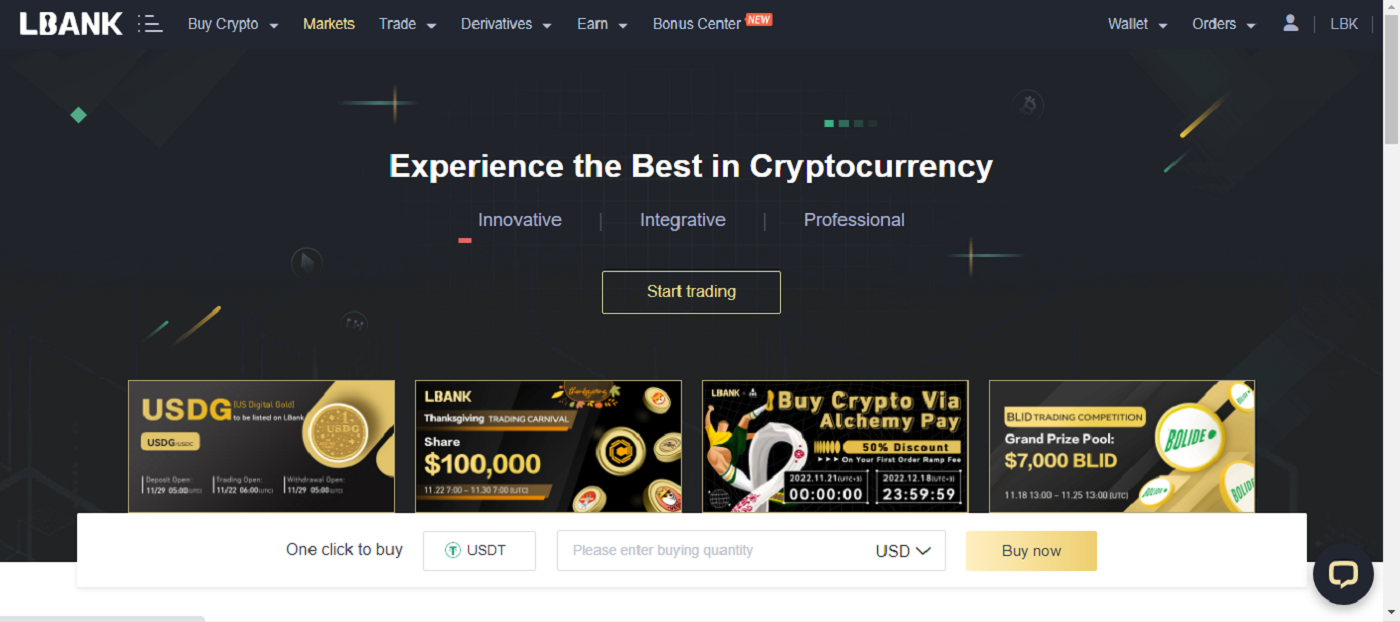
Connectez-vous à LBank en utilisant le numéro de téléphone
1. Visitez la page d'accueil de LBank et cliquez sur [Connexion] dans le coin supérieur droit.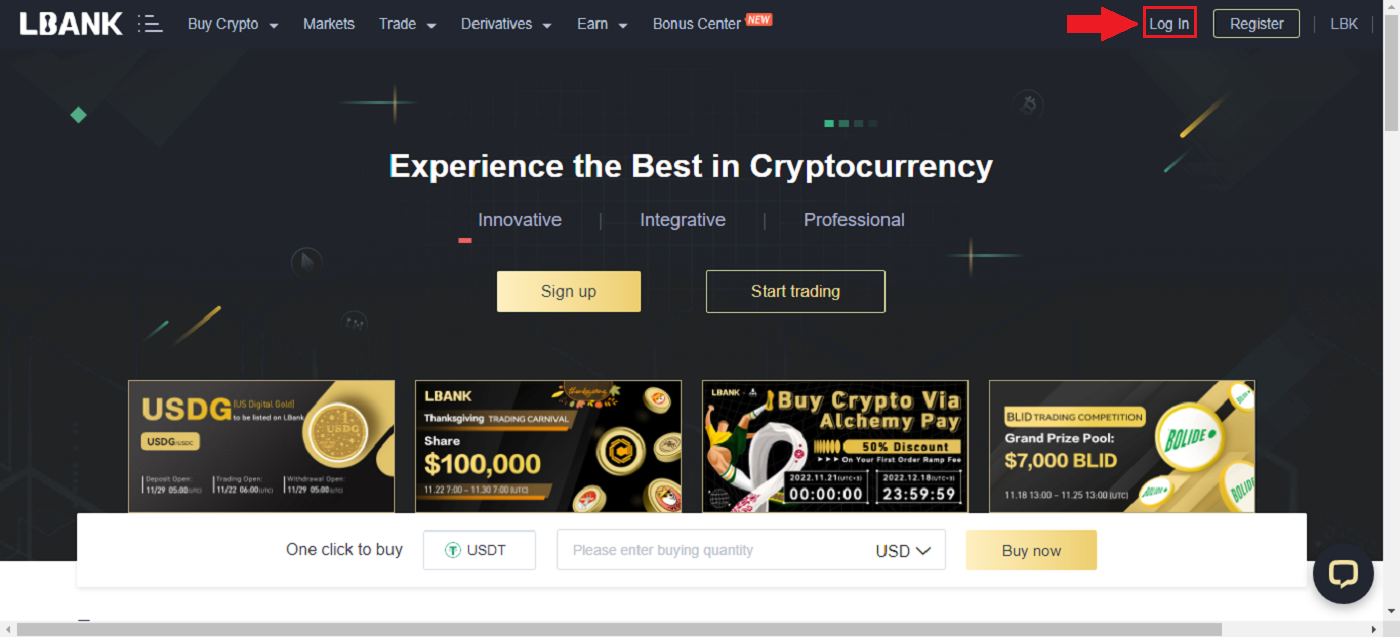
2. Cliquez sur le bouton [Téléphone] , choisissez les indicatifs régionaux et entrez votre numéro de téléphone et le mot de passe sera enregistré. Ensuite, cliquez sur [Connexion] .
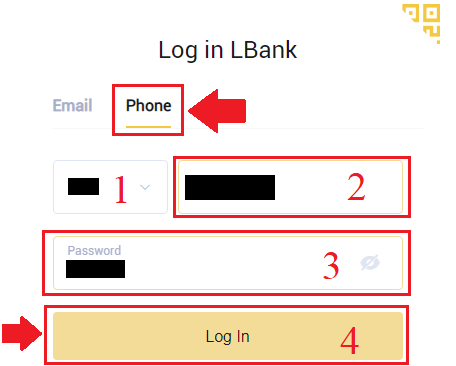
3. Nous avons terminé avec la connexion.
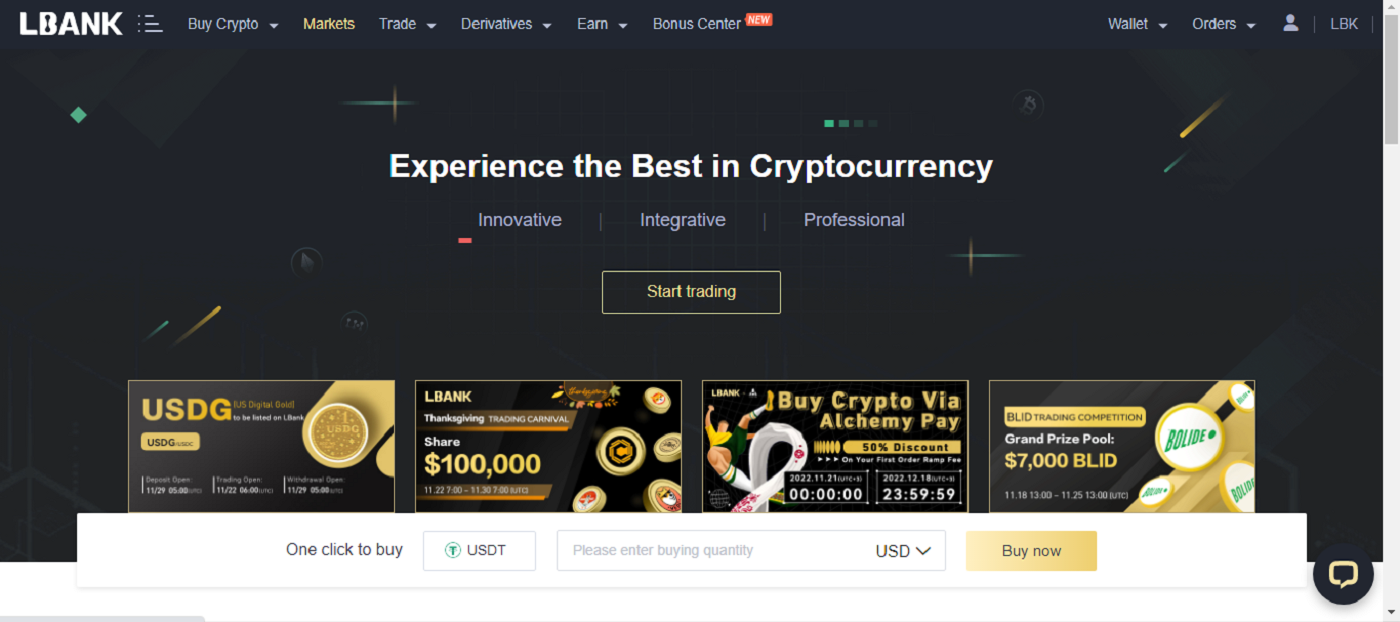
Comment se connecter à votre compte LBank [Mobile]
Connectez-vous à votre compte LBank via l'application LBank
1. Ouvrez l'application LBank [LBank App iOS] ou [LBank App Android] que vous avez téléchargée et appuyez sur [Connexion] .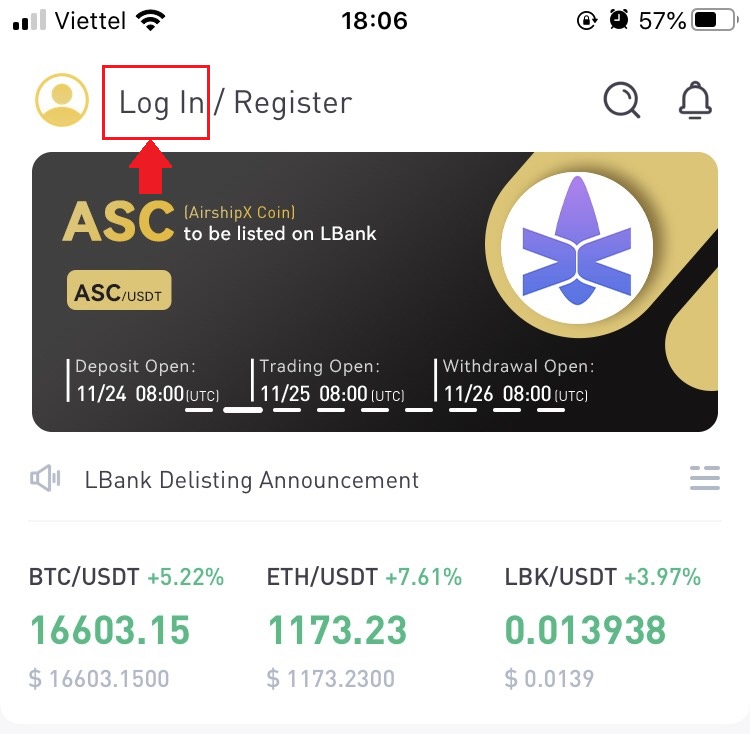
2. Saisissez l '[Adresse e-mail] et le [Mot de passe] que vous avez enregistrés auprès de LBank, puis cliquez sur le bouton [Connexion] .
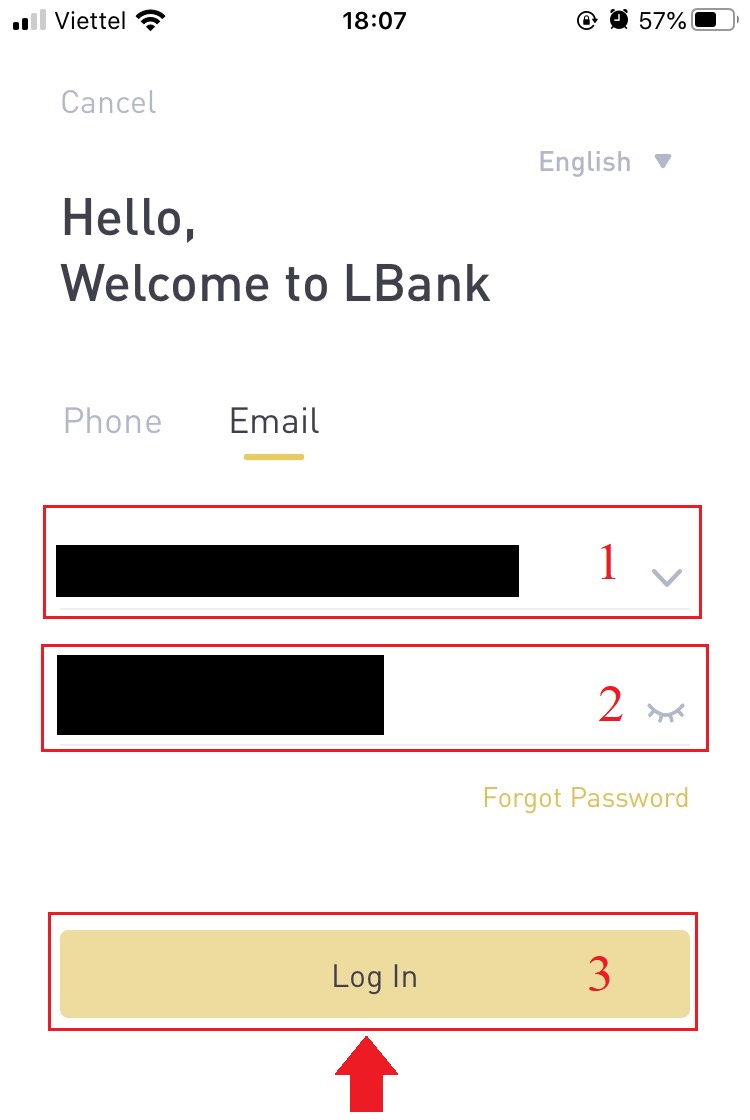
3. Remplissez-le [Code de vérification de l'e-mail] et appuyez sur [Confirmer] .
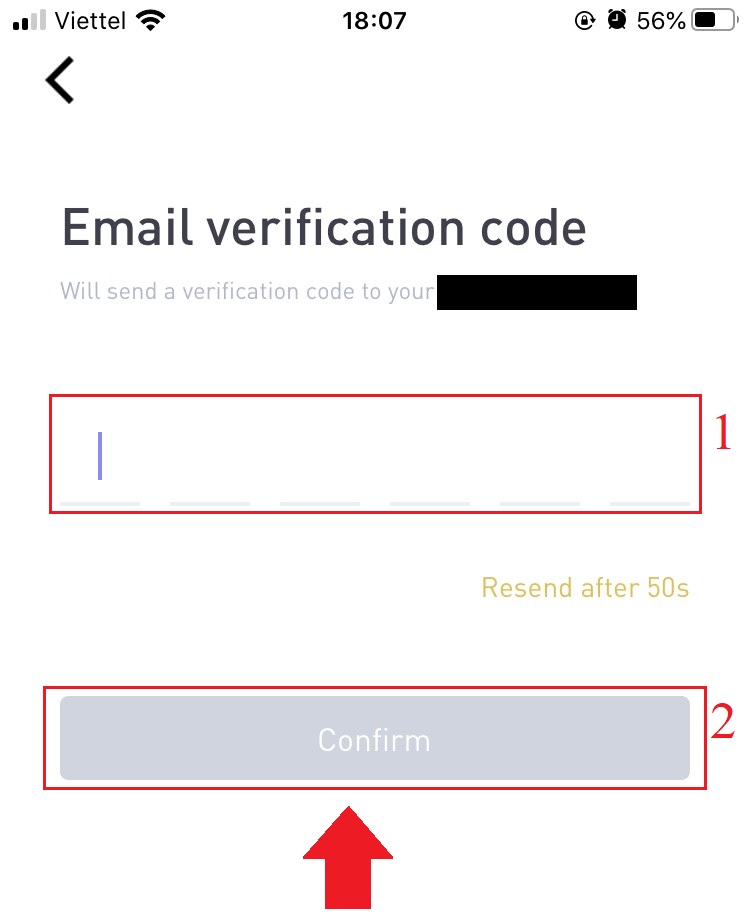
4. Nous avons terminé le processus de connexion.
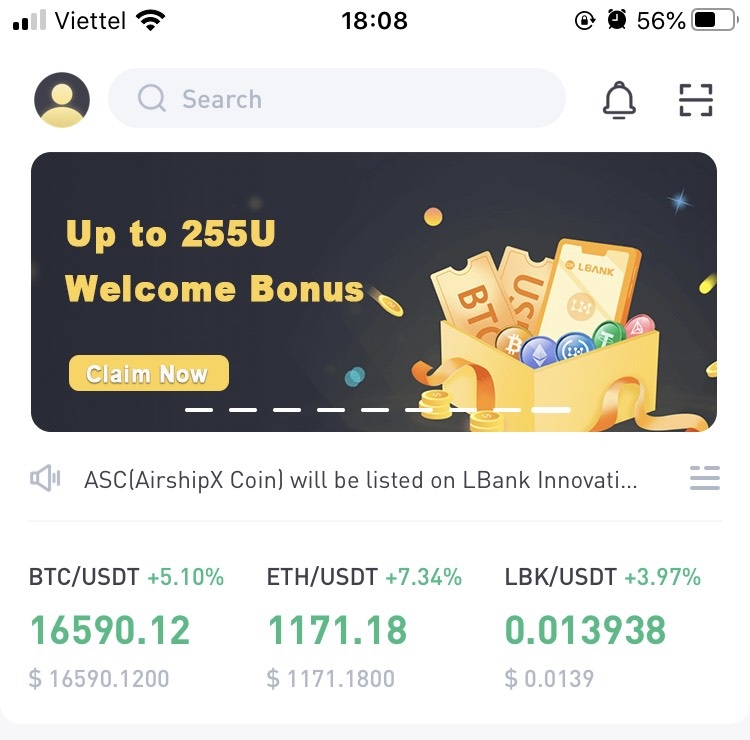
Connectez-vous à votre compte LBank via le Web mobile
1. Accédez à la page d'accueil de LBank sur votre téléphone et sélectionnez le symbole dans le coin supérieur droit.
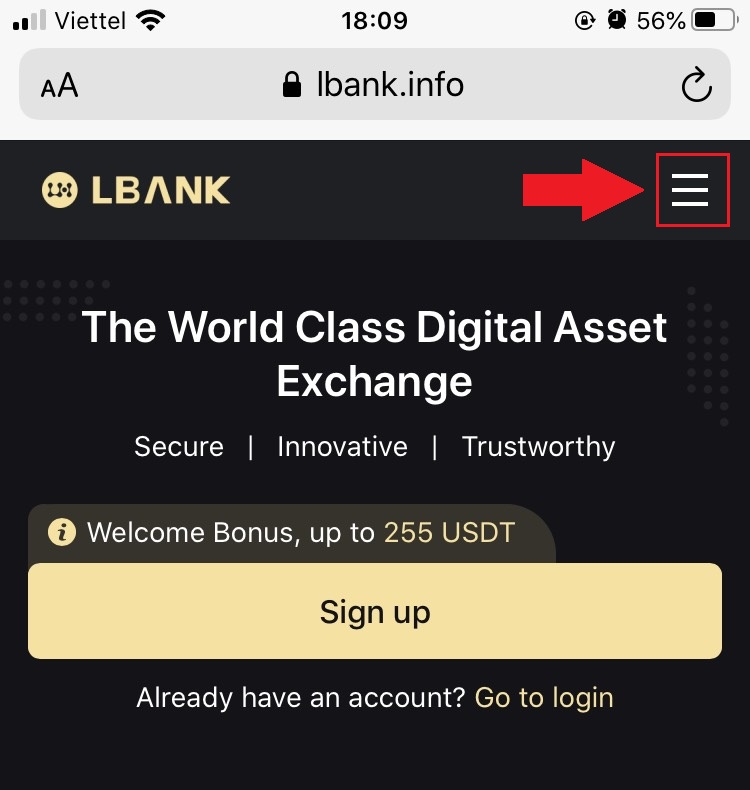
2. Cliquez sur [Connexion] .
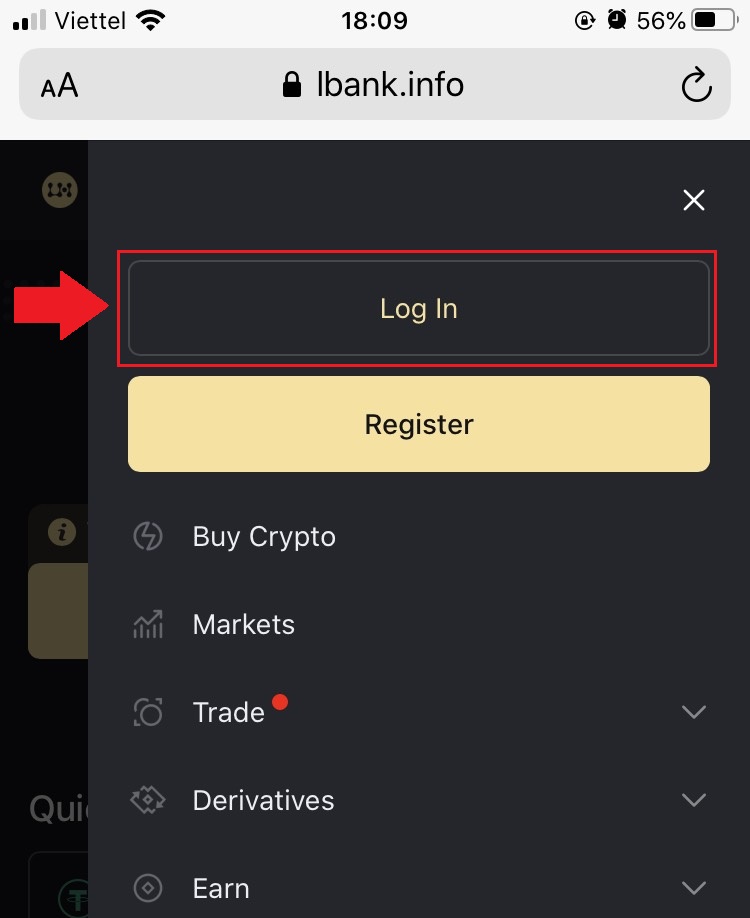
3. Entrez votre adresse e-mail , entrez votre mot de passe , choisissez [J'ai lu et j'accepte] et cliquez sur [Connexion] .
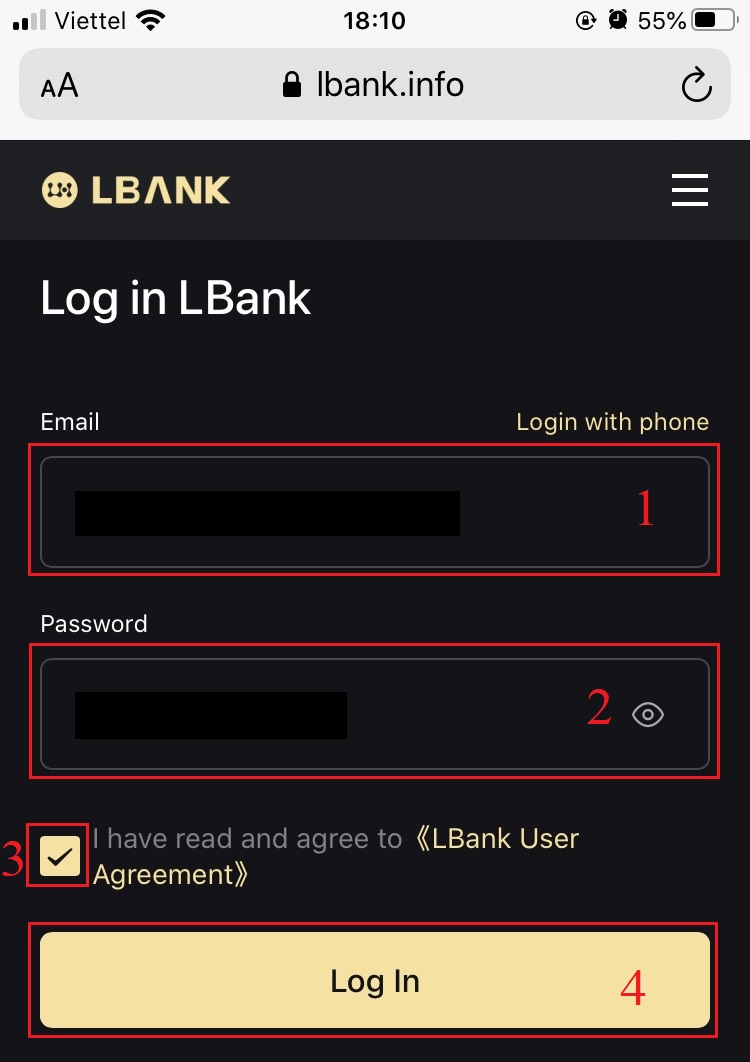
4. Remplissez-le [Email verification code] et appuyez sur [Soumettre] .
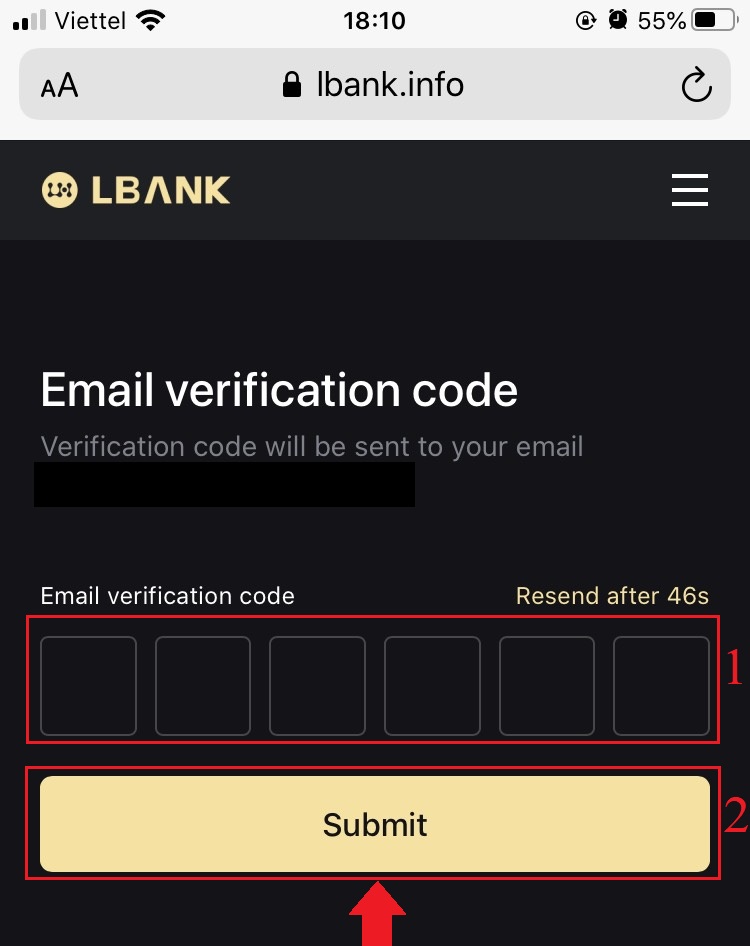
5. La procédure de connexion est maintenant terminée.
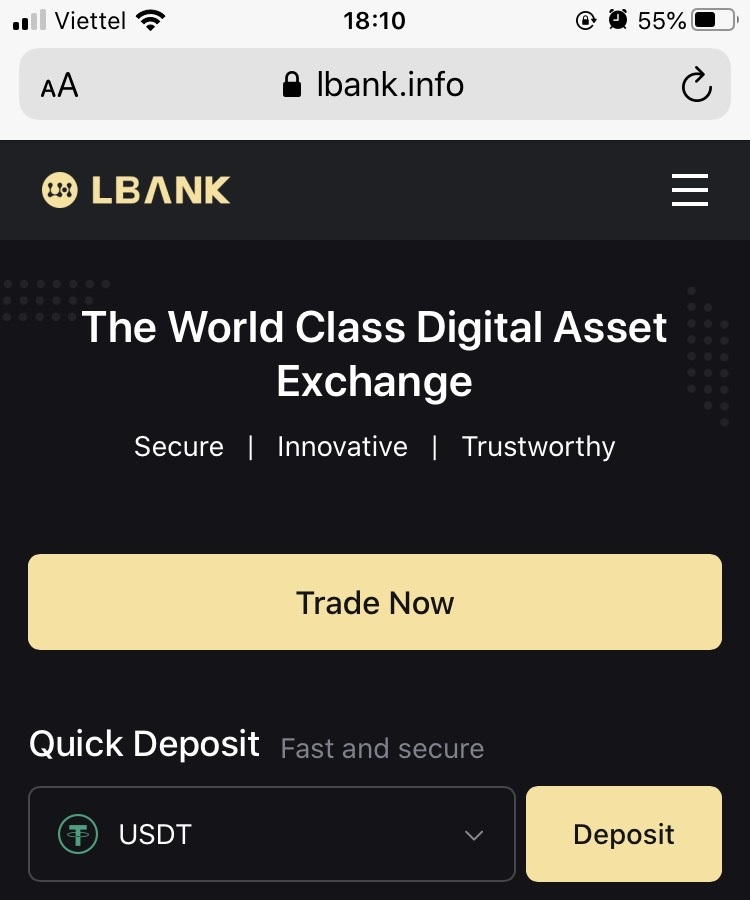
Foire aux questions (FAQ) sur la connexion
Comment récupérer votre mot de passe de connexion ?
Tout d'abord, la version Web (côté ordinateur) récupère le mot de passe, les détails sont les suivants :1. Cliquez sur [Mot de passe oublié] sur la page de connexion pour accéder à la page de récupération du mot de passe.
2. Suivez ensuite les étapes de la page, entrez votre compte et votre nouveau mot de passe, et assurez-vous que votre nouveau mot de passe est le même. Entrez votre code de vérification e-mail.
3. Après avoir cliqué sur [Suivant] , le système passera automatiquement à la page de connexion, puis terminera la [modification du mot de passe] .
Si vous rencontrez des problèmes, veuillez contacter l'e-mail officiel de LBank [email protected], nous serons heureux de vous fournir le service le plus satisfaisant et de résoudre vos questions dans les plus brefs délais. Merci encore pour votre soutien et votre compréhension !
Pourquoi ai-je reçu un e-mail de notification de connexion inconnue?
La notification de connexion inconnue est une mesure de sauvegarde pour la sécurité du compte. Pour protéger la sécurité de votre compte, CoinEx vous enverra un e-mail [Notification de connexion inconnue] lorsque vous vous connecterez sur un nouvel appareil, dans un nouvel emplacement ou à partir d'une nouvelle adresse IP.
Veuillez revérifier si l'adresse IP de connexion et l'emplacement indiqués dans l'e-mail [Notification de connexion inconnue] vous appartiennent:
si oui, veuillez ignorer l'e-mail.
Si ce n'est pas le cas, veuillez réinitialiser le mot de passe de connexion ou désactiver votre compte et soumettre un ticket immédiatement pour éviter toute perte inutile d'actifs.


